很多小伙伴之所以喜欢使用Word程序来对文字文档进行编辑,就是因为Word程序中的功能十分的丰富,能够满足我们对于文字文档的各种编辑需求。有的小伙伴在使用Word对文字文档进行编辑的过程中可能会遇到表格中的文字突然字间距变大的情况,这时我们只需要选中文字,然后打开字体一栏中的其它图标,接着在字体的弹框中打开高级选项,再打开间距选项,最后在下拉列表中点击标准选项,最后点击确定选项即可。有的小伙伴可能不清楚具体的操作方法,接下来小编就来和大家分享一下word文档表格里面的文字间距变大的解决方法。

1、第一步,我们在电脑中右键单击一个文字文档,然后先点击打开方式选项,再在子菜单列表中选择Word选项
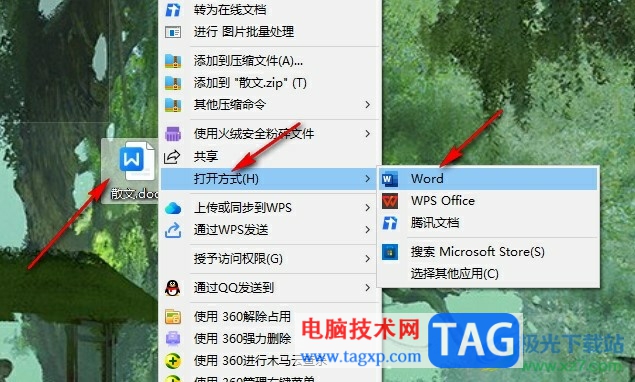
2、第二步,进入Word页面之后,我们在该页面中选中表格中的文字,然后打开“开始”工具
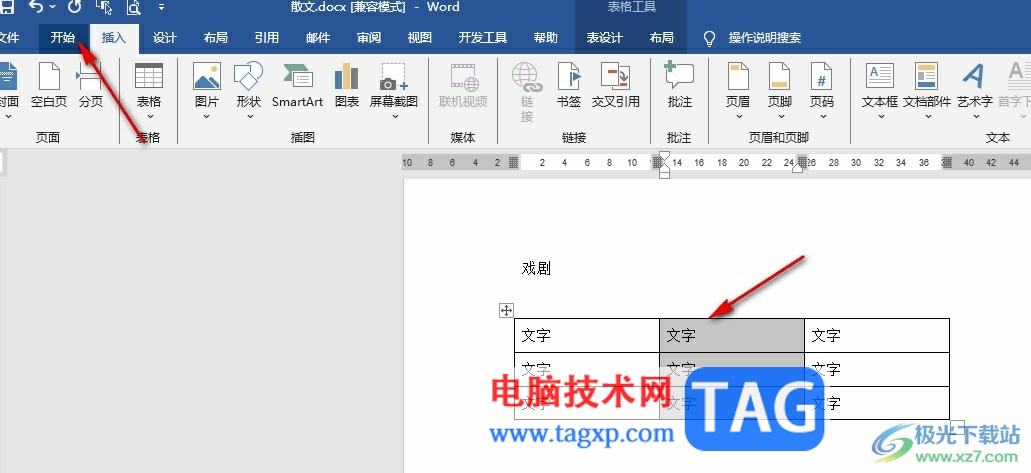
3、第三步,在开始工具的子工具栏中,我们点击打开“字体”一栏中的其他图标
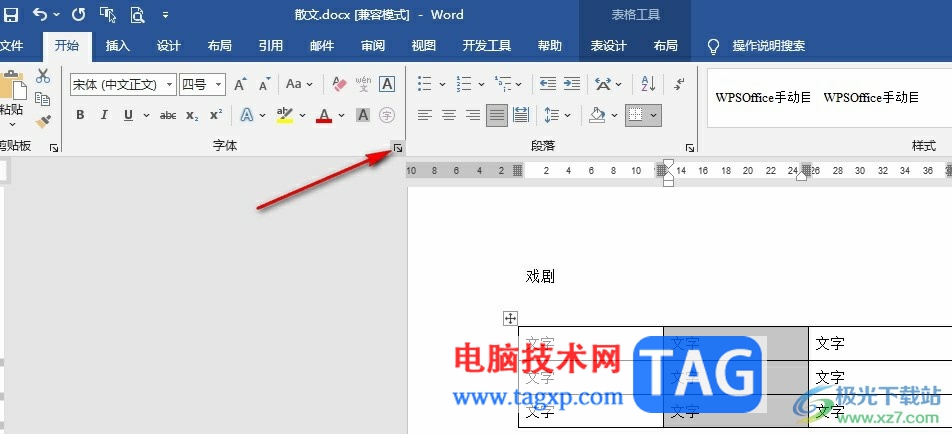
4、第四步,接着在字体弹框中,我们打开高级选项,然后就将间距设置为“加宽”,再将磅值设置为自己需要的宽度,在预览框中得到自己需要的效果之后,我们点击“确定”选项即可
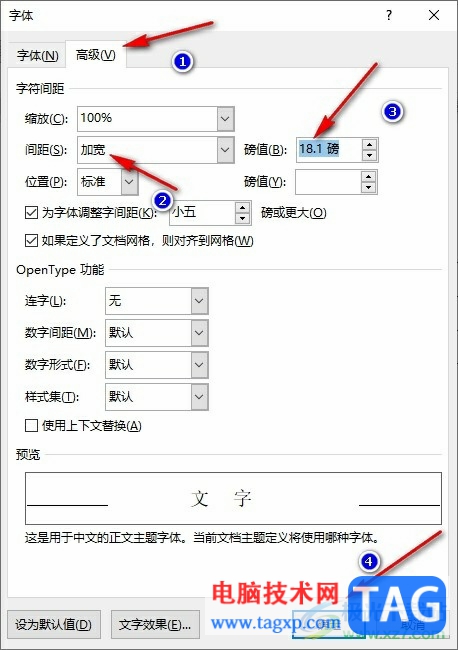
5、第五步,同理,当我们想要将变宽的文字间距变回原样时,我们在字体的高级设置页面中打开间距选项,然后在下拉列表中点击选择标准选项,最后点击确定选项即可

以上就是小编整理总结出的关于Word文档表格里面的文字间距变大的解决方法,我们在Word页面中选中表格中的文字,然后点击打开字体设置弹框,接着在字体的高级设置页面中打开间距选项,最后在下拉列表中点击选择“标准”选项即可,感兴趣的小伙伴快去试试吧。
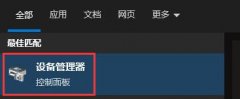 win10驱动不兼容解决方法
win10驱动不兼容解决方法
在win10系统中,驱动不兼容会导致该驱动程序所对应的硬件设备......
 Windows 10版本1809将于11月10日停用
Windows 10版本1809将于11月10日停用
根据今年早些时候更新的生命周期,Microsoft准备停用另一个Win......
 三星S6如何重置相机设置?
三星S6如何重置相机设置?
1)首先先打开照相机,进去后点击屏幕上的【小齿轮】图标。(如......
 显示卡安装问题解决:如何处理显示卡不
显示卡安装问题解决:如何处理显示卡不
显示卡安装的困难常常让许多电脑用户感到沮丧,尤其是当新购......
 Mac如何打开EXE文件
Mac如何打开EXE文件
Mac如何打开EXE文件这让刚刚买了苹果电脑的新手门着急了,因为......

word软件是一款专业的文字处理工具,用户一般用来编写文章、写毕业论文或是修改文档格式等,只要是关于文字处理的,都可以在word软件中来解决,因此word软件收获了不少用户的称赞,用户在...

很多小伙伴在对文字文档进行编辑时都会选择使用WPS软件,因为WPS中的功能十分的丰富,能够帮助我们解决文字文档编辑过程中遇到的各种问题。有的小伙伴在使用WPS对文字文档进行编辑的过程...

有的小伙伴在使用WPS软件对文字文档进行编辑时会给文档添加图片,对于添加好的图片,在WPS中我们还可以对其进行二次编辑。有的小伙伴想要给文档中的图片添加马赛克,遮住部分图片,但又...

自己在处理一些非常重要的Word文档时,特别是一些机密的文档,不希望其它人看到。给Word文档加上密码是一项非常有用的功能,也是一项安全的保障。为了防止他人看见内容,我们必...

Word文档是一款非常好用的办公软件,在其中我们可以看轻松编辑和处理文本内容,如果我们在Word文档中希望设置铺满整个页面的图片背景效果,小伙伴们知道具体该如何进行操作吗,其实操作...

相信大部分用户都会选择在word软件中编辑文档文件,这是因为word软件中有着专业且强大的文字编排功能,能够让用户对文字的间距、对齐方式或是段落的行距进行简单的设置,很好的满足用户...

Word文档相信是很多小伙伴都非常熟悉的一款文字编辑工具了,你可以在该编辑工具中进行编辑大量的文字内容,并且可以给文字内容添好看的颜色、字体以及修改字体大小等,此外在该软件中...

word作为热门的办公软件,受到了许多的用户称赞,并且成为了用户的必备办公软件,因此word软件是大部分用户很喜欢的办公软件,当用户在word软件中编辑文档文件时,会遇到各种各样的问题,...

很多小伙伴都喜欢使用Word程序来对文字文档进行编辑,因为Word中的功能十分的丰富,可以满足我们对于文档编辑的各种需求,当文档编辑中遇到了问题,我们也可以使用Word中的工具进行解决。...

很多小伙伴之所以喜欢使用Word程序来对文章进行编辑,就是因为Word中的功能十分的丰富,我们不仅可以在文章中插入图片、图表或是图形,还能根据自己的需求对文章格式进行调整。在使用...

word软件是在很早之前就开始出现的一款文字处理工具,为用户提供了强大的文字编排功能,让用户可以对文档进行格式样式的调整,就比如调整文字段落间距、页面布局、页面视图等,为用户...

很多小伙伴都喜欢在对文字文档进行编辑时使用Word程序,因为Word程序中的功能十分的丰富,并且操作简单。在Word中我们可以通过各种工具对文档进行编辑,调整文档内容以及文档格式。在使用...

很多小伙伴在使用Word程序对文字文档进行编辑的过程中可能会遇到需要给文字文档添加封面的情况,当我们想要在封面中添加自定义的封面时,该怎么进行设置呢。其实我们只需要选中文字文...

通过为Word2003文档设置水印,可以使原本单调Word文档根据阅读性,并可以实现一定意义的提示(例如希望突出所编辑Word文档的版权或重要程度)。用户可以为Word文档设置文字水印或图...

很多小伙伴之所以喜欢使用WPS软件来对文字文档进行编辑,就是因为WPS中有许多实用功能,能够帮助我们对文字文档进行各种个性化设置。有的小伙伴在使用WPS对文字文档进行编辑时想要给文档...